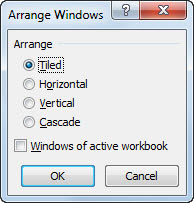Podeu obrir diverses finestres de llibres de treball a Excel 2010 i organitzar-les en finestres de diferents pantalles de manera que pugueu veure diferents parts d'un full de treball de cada llibre de treball a la pantalla alhora.
Seguiu aquests passos per organitzar les finestres del llibre de treball a Excel 2010:
Obriu els llibres de treball que voleu organitzar.
Voleu obrir almenys dos llibres de treball i seleccionar el full de treball de cada llibre que vulgueu mostrar.
Feu clic al botó Organitza-ho tot al grup Finestra de la pestanya Visualització.
Apareix el quadre de diàleg Organitza Windows.
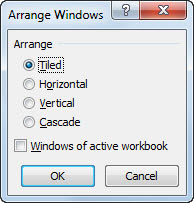
Seleccioneu la configuració d'Organització desitjada al quadre de diàleg Organitza Windows.
Feu una de les seleccions següents:
-
Enrajolat: seleccioneu aquest botó d'opció perquè Excel organitzi i mida les finestres de manera que encaixin totes una al costat de l'altra a la pantalla en l'ordre en què les heu obert.

Organitzeu quatre finestres de full de treball amb l'opció Enrajolat.
-
Horitzontal: seleccioneu aquest botó d'opció perquè Excel mida les finestres de la mateixa manera i col·loqueu-les una sobre l'altra.

Quatre finestres de full de treball disposades amb l'opció Horitzontal.
-
Vertical: seleccioneu aquest botó d'opció perquè Excel mida les finestres per igual i col·loqueu-les una al costat de l'altra.

Organitzeu quatre finestres de full de treball amb l'opció Vertical.
-
Cascada: seleccioneu aquest botó d'opció perquè Excel organitzi i mida les finestres de manera que se superposin entre si i només es mostrin les barres de títol.

Quatre finestres de full de treball disposades amb l'opció Cascade.
Feu clic a D'acord.
Els llibres de treball s'organitzen a la pantalla en funció de la vostra selecció al pas anterior.
Després d'organitzar les finestres, activeu la que voleu utilitzar (si encara no està seleccionada) fent-hi clic. En el cas de la disposició en cascada, heu de fer clic a la barra de títol de la finestra del full de treball o podeu accedir al full de treball des de la barra de tasques de Windows.
Si tanqueu una de les finestres que heu organitzat, Excel no canvia automàticament la mida de les altres finestres obertes per omplir el buit. Per solucionar-ho, torneu a fer clic a l'ordre Organitza tot a la pestanya Visualització, seleccioneu la disposició desitjada i feu clic a D'acord.